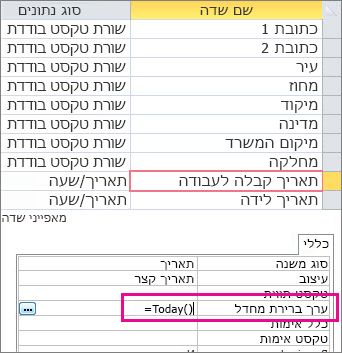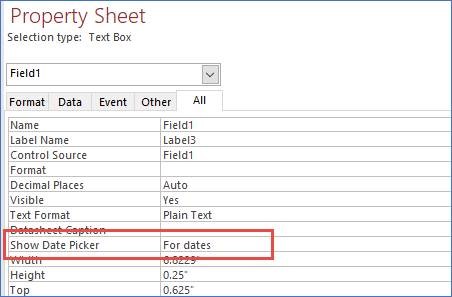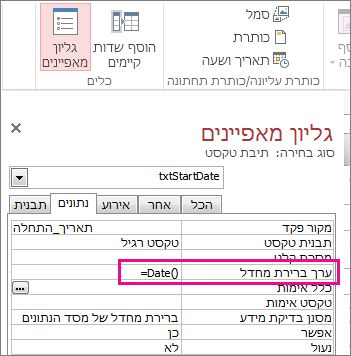בטופס של Access, השתמש בבורר התאריכים כדי להזין את התאריך הנוכחי. אם השדה מוגדר כשדה 'תאריך/שעה', סמל בורר התאריכים מופיע כשאתה לוחץ בשדה. לחץ על הסמל ואחר כך לחץ על לחצן היום מתחת ללוח השנה.
קיצור מקשים במסד נתונים שולחני של Access, הקש על מקש Ctrl ועל תו הנקודה-פסיק (;) בו-זמנית כדי למלא את השדה שנבחר בתאריך הנוכחי.
לקבלת מידע נוסף אודות הוספת שדה תאריך/שעה לטבלה, ראה יצירת שדה לאחסון תאריכים ושעות. לקבלת מידע נוסף אודות טפסים, ראה יצירת טופס של Access.
הוספת ערך ברירת מחדל עבור פריט חדש
רוב השדות והפקדים ב- Access כוללים מאפיין ערך ברירת מחדל שבו ניתן להזין פונקציה המוסיפה את התאריך הנוכחי בכל פעם שאתה יוצר פריט חדש. הן מסדי נתונים של שולחן העבודה והן יישומי Access באינטרנט משתמשים בפונקציה Now() כדי להוסיף את התאריך והשעה הנוכחיים. אם אתה מעוניין להוסיף רק את התאריך, השתמש בפונקציה Date() במסד נתונים של שולחן עבודה או בפונקציה ()Today ב- Access Web App.
היכן אוכל להזין את הפונקציה?
בחר את ההליך הדרוש לך בהתאם לסוג האובייקט שברצונך לשנות. שים לב שאם תגדיר את ערך ברירת המחדל בטבלה, הגדרת ערך ברירת המחדל תחול על כל הטפסים או התצוגות המבוססים על טבלה זו, ולכן לרוב זו השיטה המועדפת.
בטבלה
בטבלה במסד נתונים שולחני או ב- Access Web App, כך תוכל למצוא את המאפיין ערך ברירת מחדל:
-
הקש F11 כדי לפתוח את חלונית הניווט, אם היא עדיין לא פתוחה.
-
בחלונית הניווט, לחץ באמצעות לחצן העכבר הימני על הטבלה ולאחר מכן לחץ על 'תצוגת עיצוב'.
-
לחץ על השדה שאליו ברצונך להוסיף את ערך ברירת המחדל ולאחר מכן, תחת 'מאפייני שדה', הזן =Date(), =Today() או =Now() בתיבת המאפיין ערך ברירת מחדל.
בטופס (מסדי נתונים של שולחן עבודה)
-
הקש F11 כדי לפתוח את חלונית הניווט, אם היא עדיין לא פתוחה.
-
בחלונית הניווט, לחץ באמצעות לחצן העכבר הימני על הטופס ולאחר מכן לחץ על 'תצוגת פריסה'.
-
לחץ על השדה שבו ברצונך להוסיף את התאריך של היום.
-
הקש F4 כדי לפתוח את גליון המאפיינים, אם הוא עדיין לא פתוח.
-
בכרטיסיה הכל של גליון המאפיינים, ודא שהמאפיין הצג בורר תאריכים מוגדר עבור תאריכים.
-
בכרטיסיה 'נתונים' של גליון המאפיינים, הקלד =Date() במאפיין ערך ברירת מחדל של השדה.
הערה: אם ברצונך לכלול גם את השעה הנוכחית וכן את התאריך, השתמש בפונקציה Now() במקום ב- Date(). ייתכן גם שיהיה עליך להתאים את המאפיין עיצוב של השדה (בכרטיסיה עיצוב של גליון המאפיינים) כדי להפוך את התצוגה של השעה לזמינה.
בחלק העליון של דוח
כדי להציג את התאריך הנוכחי בכותרת העליונה של הדוח (מסדי נתונים של שולחן עבודה בלבד), פתח את הדוח בתצוגת פריסה ולאחר מכן לחץ על עיצוב > תאריך ושעה.
לקבלת מידע נוסף אודות יצירת דוחות, ראה מבוא לדוחות ב- Access.
ב- SQL
במסד נתונים שולחני של Access, באפשרותך להשתמש בשאילתת עדכון כדי לשנות שדה תאריך לתאריך הנוכחי. לדוגמה:
UPDATE TASKS SET StartDate = Date() WHERE ID=1;
לקבלת מידע נוסף אודות שאילתות עדכון, עיין יצירה והפעלה של שאילתת עדכון.
כדי להוסיף רשומה חדשה עם התאריך הנוכחי, השתמש בשאילתת הוספה, כמו בדוגמה הבאה:
INSERT INTO TASKS ( TaskTitle, StartDate ) VALUES ("Task2", Date());
לקבלת מידע נוסף אודות שאילתות הוספה, ראה הוספת רשומות באמצעות שאילתת הוספה.
הערה: אם ברצונך לכלול גם את השעה הנוכחית וגם את התאריך, השתמש בפונקציה Now() במקום ב- Date().